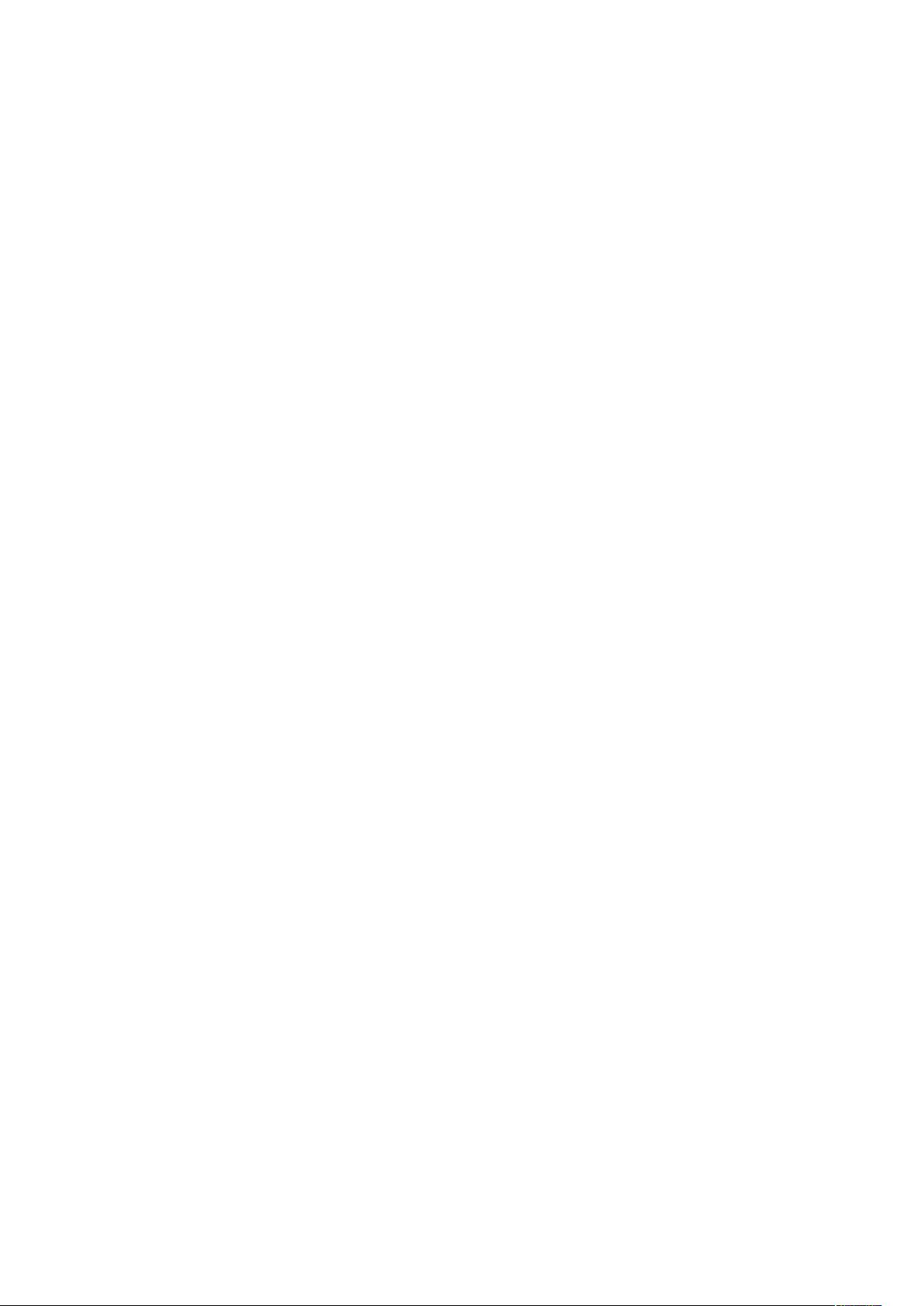MyEclipse重装后必设:编码与模板配置
需积分: 9 182 浏览量
更新于2024-09-07
收藏 146KB DOCX 举报
"在重装MyEclipse之后,为了获得良好的开发体验,通常需要进行一系列的设置以调整IDE的工作环境。这些设置主要包括编码格式、编辑器配置、模板更新以及工作空间和项目的设定。以下是详细步骤:
1. 设置全局编码:
- 打开`Window` -> `Preferences` -> `General` -> `Content Types`,在此处遍历所有内容类型(<ContentTypes>),确保每个子项的默认编码设置为`UTF-8`或`GB18030`,点击`Update`保存更改。
2. 设置文件和编辑器编码:
- 进入`Window` -> `Preferences` -> `MyEclipse` -> `Files and Editors`,将所有子项的编码更改为`ISO10645/Unicode(UTF-8)`或`Chinese, National Standard`,点击`Apply`以应用设置。
- 对于`JSP`文件,需单独设置:`Window` -> `Preferences` -> `MyEclipse` -> `Files and Editors` -> `JSP`,确保`Encoding`选项为`ISO10646/UTF-8`。
3. 设置工作空间编码:
- 在`Window` -> `Preferences` -> `General` -> `Workspace`下,将工作空间的文本文件编码设置为`UTF-8`。
4. 项目编码设置:
- 右键点击项目,选择`Properties` -> `Resource`,然后在`Text file encoding`选项中选择`Other`,并指定为`UTF-8`。
5. JSP文件默认打开方式:
- 如需修改JSP文件的默认打开方式,可能需要更新MyEclipse的相关插件。在MyEclipse的安装目录`\common\plugins`下,找到并替换`com.genuitec.eclipse.wizards_9.0.0.me201108091322.jar`文件。
6. 创建Servlet模板:
- 更新Servlet模板可能涉及替换或更新特定的插件文件,具体操作依赖于MyEclipse的版本和用户需求。
7. 创建Filter:
- 使用`New` -> `Others`,搜索`Filter`,按照提示操作即可创建Filter。
8. 设置Java运行环境:
- 在`Window` -> `Preferences` -> `Java` -> `Installed JREs`中添加所需的Java运行时环境。
9. Tomcat配置:
- 可能需要移除MyEclipse自带的Tomcat服务器,以使用自定义的Tomcat版本。
- 在`General` -> `Startup and Shutdown`中管理启动和关闭设置。
10. 字体设置(仅限Windows 7):
- 在`C:\Windows\Fonts`目录下找到`Courier New`字体,右键点击显示属性。
- 在`Window` -> `Preferences` -> `General` -> `Appearance` -> `Colors and Fonts` -> `Basic` -> `Text Font` -> `Edit`,选择`Courier New`或其他喜欢的字体。
以上步骤完成后,重装的MyEclipse应该已经具备了基本的开发环境配置,可以适应大部分开发需求。当然,根据个人习惯和项目需求,可能还需要进一步定制其他设置,例如代码格式化规则、快捷键映射等。"
2011-05-10 上传
2017-09-13 上传
2019-03-30 上传
2012-08-02 上传
2019-03-16 上传
2013-11-20 上传
揪住你的小辫子
- 粉丝: 0
- 资源: 1
最新资源
- 前端协作项目:发布猜图游戏功能与待修复事项
- Spring框架REST服务开发实践指南
- ALU课设实现基础与高级运算功能
- 深入了解STK:C++音频信号处理综合工具套件
- 华中科技大学电信学院软件无线电实验资料汇总
- CGSN数据解析与集成验证工具集:Python和Shell脚本
- Java实现的远程视频会议系统开发教程
- Change-OEM: 用Java修改Windows OEM信息与Logo
- cmnd:文本到远程API的桥接平台开发
- 解决BIOS刷写错误28:PRR.exe的应用与效果
- 深度学习对抗攻击库:adversarial_robustness_toolbox 1.10.0
- Win7系统CP2102驱动下载与安装指南
- 深入理解Java中的函数式编程技巧
- GY-906 MLX90614ESF传感器模块温度采集应用资料
- Adversarial Robustness Toolbox 1.15.1 工具包安装教程
- GNU Radio的供应商中立SDR开发包:gr-sdr介绍